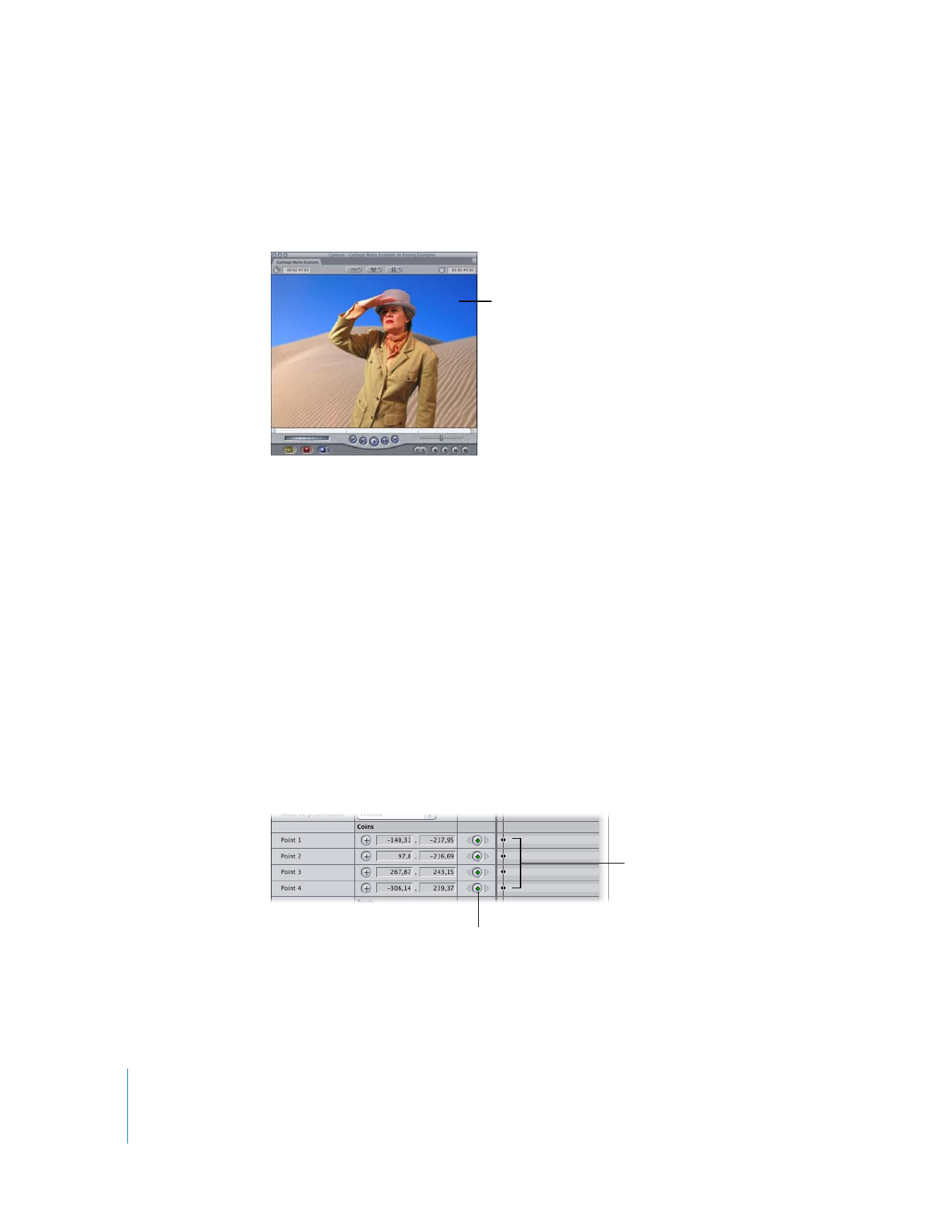
Exemple : transformation des Cache patates en images clés
Dans l’exemple suivant, deux séries d’images clés sont créées pour compenser un
simple panoramique dans le plan en cours d’incrustation.
1
Tout en plaçant la tête de lecture sur la première image d’un plan, appliquez et ajustez
le filtre Cache patate à quatre points.
Pour en savoir plus sur l’utilisation de ce filtre, consultez la section
«
Exemple : utilisation du filtre Cache patate à quatre points
» à la page 480.
2
Une fois que vous avez créé la forme appropriée pour la première image du plan,
cliquez sur les boutons d’images clés des paramètres des points 1, 2, 3 et 4.
Image finale du cache
Création d’images clés
pour les quatre points.
Cliquez sur les boutons d’images
clés pour créer des images clés.
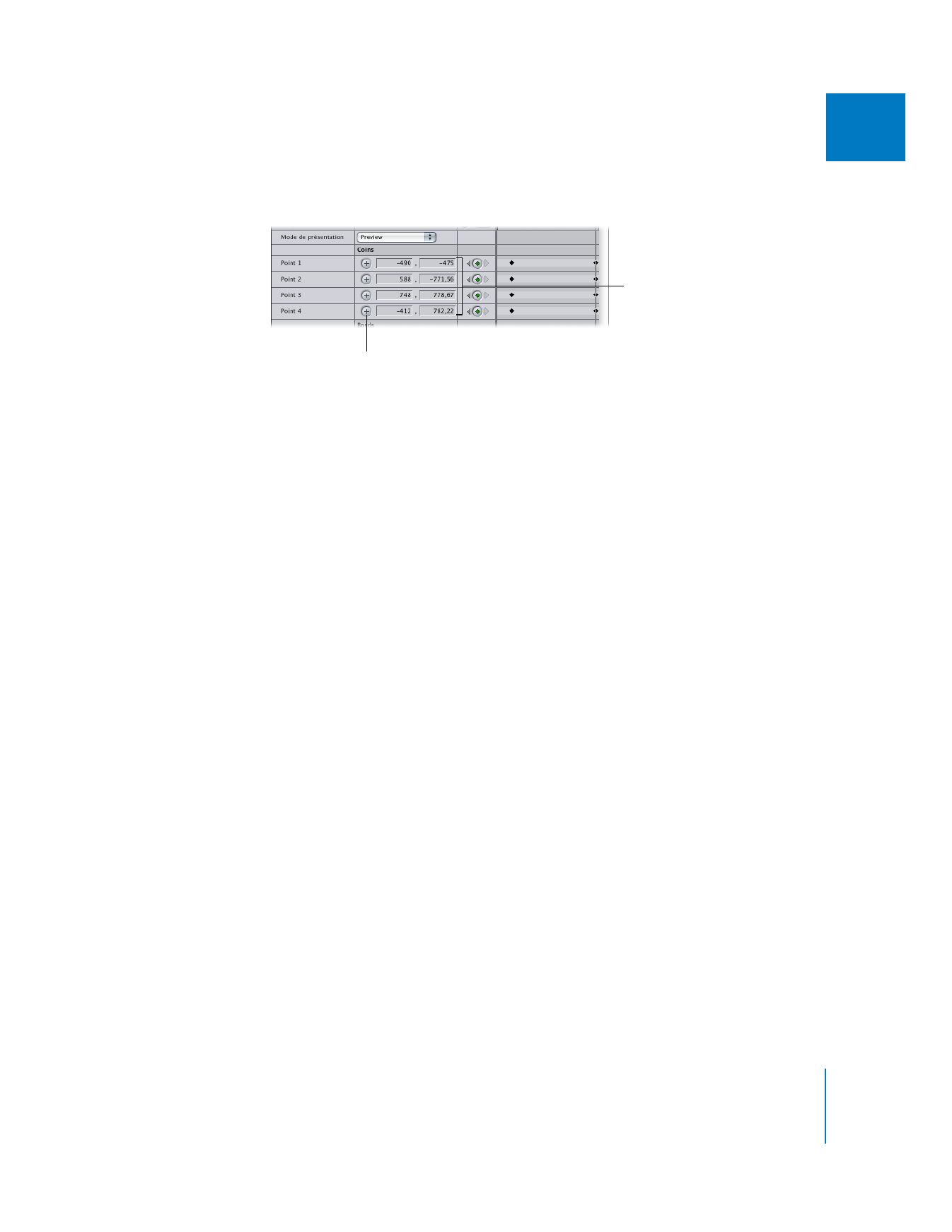
Chapitre 20
Incrustation, caches et masques
483
II
3
Déplacez la tête de lecture sur la dernière image du plan, puis réajustez les contrôles
des points 1, 2, 3 et 4 pour qu’ils correspondent au nouvel emplacement de l’écran vert.
Des images clés sont créées automatiquement lorsque vous effectuez ces ajustements.
La modification de la forme et de la position du cache est calculée pour chaque image
entre les deux séries d’images clés que vous avez créées. Si le mouvement de la caméra
est constant, la position du cache doit suivre celle de l’écran d’arrière-plan. Si le mouve-
ment de la caméra n’est pas cohérent, vous pouvez créer davantage d’images clés pour
ajuster la forme et la position des quatre points du cache, si nécessaire.